விண்டோஸ் 10 மாதங்களுக்கு முன்பு தொடங்கப்பட்டது, இது காலப்போக்கில் UI இல் ஒரு பெரிய மாற்றமாக இருந்தது. விண்டோஸ் 10 இல், மைக்ரோசாப்ட் விண்டோஸ் 8 இல் உள்ள பல GUI பிழைகளை நீக்கியது. தொடக்க பட்டியல் பயனர்களால் தீவிரமாக கோரப்பட்ட ஒரு பெரிய மாற்றம். தொடக்க மெனுவை ஒதுக்கி வைத்துவிட்டு, GUI மற்றும் செயல்திறனில் ஒரு சில மாற்றங்களும் இருந்தன. GUI இன் இந்த பெரிய மாற்றம் நிறைய பயனர்களைக் குழப்பியது, ஏனெனில் என்ன நடக்கிறது என்பதைப் புரிந்துகொள்ள அவர்களுக்கு சிறிது நேரம் பிடித்தது.
பயனர்களில் சிலர் சிக்கலை சந்தித்திருக்கிறார்கள், அதாவது. விண்டோஸ் 10 இல் டெஸ்க்டாப் ஐகான்கள் இல்லை . டெஸ்க்டாப்பில் நிறைய பொருட்களை வைத்திருக்கும் பயனர்களுக்கு இது மிகவும் எரிச்சலூட்டுகிறது, திடீரென்று, அது மறைந்துவிட்டதை அவர்கள் காண்கிறார்கள். அந்த விரக்தியை மனதில் வைத்து, இந்த சிக்கலை சரிசெய்ய நான் முயற்சிக்கப் போகிறேன்.
“விண்டோஸ் 10 இல் டெஸ்க்டாப் சின்னங்கள் இல்லை” என்பதற்குப் பின்னால் உள்ள சிக்கல்கள்:
விண்டோஸ் 10 க்குள் ஒரு பிழையாக பெரும்பான்மையான மக்கள் கருதுகின்றனர், ஆனால் அது இல்லை. இது தற்செயலாக நிகழலாம் மற்றும் நீங்கள் அறியாமல் சில அமைப்புகளை மாற்றியிருக்கலாம். விண்டோஸ் 10 பயனர்களின் வசதிக்காக இரண்டு வகையான பயன்முறைகளைக் கொண்டுள்ளது. டெஸ்க்டாப் மற்றும் டேப்லெட் . எப்படியாவது, டெஸ்க்டாப் ஐகான்கள் காணாமல் போவதற்கு வழிவகுக்கும் டேப்லெட் பயன்முறையை நீங்கள் இயக்கியிருக்கலாம்.
சரிசெய்வதற்கான தீர்வுகள் “விண்டோஸ் 10 இல் டெஸ்க்டாப் சின்னங்கள் இல்லை” சிக்கல்:
உங்கள் டெஸ்க்டாப் ஐகான்களுடன் நீங்கள் அனுபவிக்கும் சிக்கலின் அடிப்படையில் பல தீர்வுகள் உள்ளன. உங்களுக்கு எது வேலை செய்கிறது என்பதை சரிபார்க்க இந்த முறைகளை நீங்கள் முயற்சி செய்யலாம். கீழேயுள்ள முறைகளுடன் நீங்கள் முன்னேறுவதற்கு முன், சிதைந்த கோப்புகளை ஸ்கேன் செய்ய ரெஸ்டோரோவை பதிவிறக்கம் செய்து இயக்கவும் இங்கே , கோப்புகள் சிதைந்திருப்பதைக் கண்டறிந்தால், அவற்றைச் சரிசெய்து, ஐகான்கள் இப்போது திரும்பிவிட்டதா என்று பாருங்கள், இல்லையென்றால் கீழே உள்ள கையேடு படிகளுடன் தொடரவும்.
முறை # 1: டெஸ்க்டாப் சின்னங்களின் தெரிவுநிலையைச் சரிபார்க்கிறது
உங்கள் டெஸ்க்டாப் ஐகான்கள் அனைத்தும் காணவில்லை என்றால், டெஸ்க்டாப் ஐகான்களை மறைக்க நீங்கள் ஒரு விருப்பத்தைத் தூண்டியிருக்கலாம். உங்கள் டெஸ்க்டாப் ஐகான்களைத் திரும்பப் பெற இந்த விருப்பத்தை இயக்கலாம். கீழே உள்ள படிகளைப் பின்பற்றவும்.
- வலது கிளிக் உங்கள் டெஸ்க்டாப்பில் ஒரு வெற்று இடத்திற்குள் சென்று செல்லவும் காண்க மேலே தாவல்.
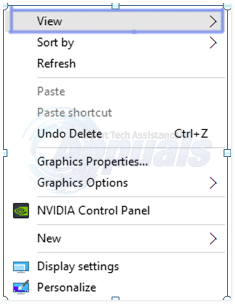
- காட்சி தாவலின் உள்ளே, சரிபார்க்கவும் டெஸ்க்டாப் ஐகான்களைக் காட்டு கீழே. உங்கள் விஷயத்தில், அது இருக்கலாம் குறிக்கப்படாதது . அதனால், சரிபார்க்கப்பட்டதாகக் குறிக்கவும் அதைக் கிளிக் செய்வதன் மூலம். விளக்கத்திற்கு கீழே உள்ள படத்தைப் பார்க்கவும்.
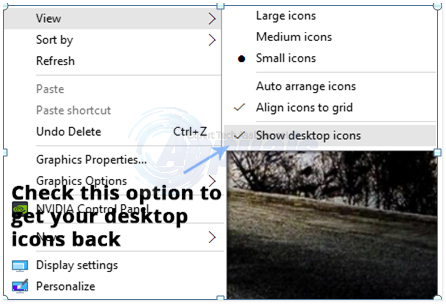
முறை # 2: டெஸ்க்டாப் ஐகான்களை இயக்குகிறது
உங்கள் இயல்புநிலை டெஸ்க்டாப் ஐகான்கள் இல்லை என்றால், அவற்றை அமைப்புகளுக்குள் காணும்படி செய்யலாம். கீழே உள்ள படிகளைப் பின்பற்றவும்.
- தேடுங்கள் அமைப்புகள் கோர்டானாவைப் பயன்படுத்தி சாளரம் மற்றும் தேடல் முடிவுகளிலிருந்து திறக்கவும்.
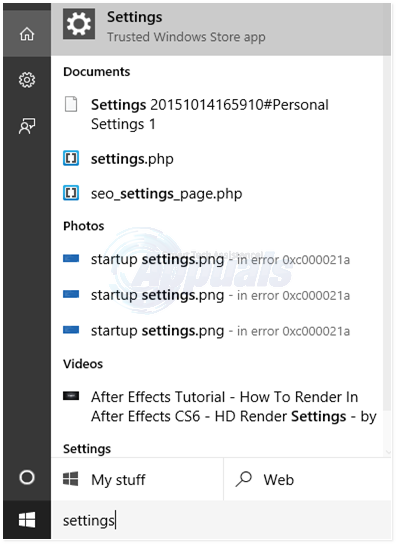
- அமைப்புகளின் உள்ளே, கிளிக் செய்க தனிப்பயனாக்கம் . அடுத்த சாளரத்தில் இருந்து, தேர்ந்தெடுக்கவும் தீம்கள் இடது பலகத்தில் இருந்து தாவல்.
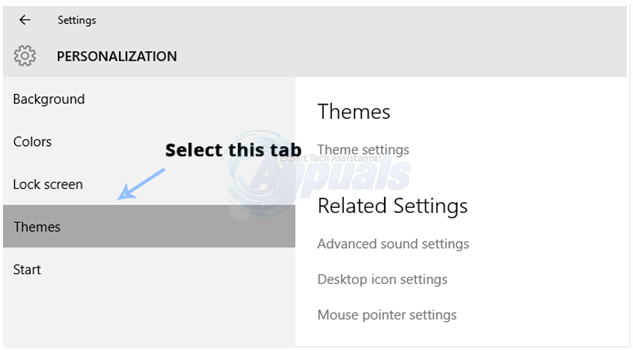
- வலது பலகத்தில் தீம்கள் தாவல், கிளிக் செய்யவும் டெஸ்க்டாப் ஐகான் அமைப்புகள் டெஸ்க்டாப் ஐகான் தெரிவுநிலையை இயக்க அமைப்புகளைத் திறக்க.
- டெஸ்க்டாப்பில் நீங்கள் காட்ட விரும்பும் ஐகான்களைத் தேர்ந்தெடுத்து கிளிக் செய்க விண்ணப்பிக்கவும் மற்றும் சரி பொத்தான்கள் பின்னர்.
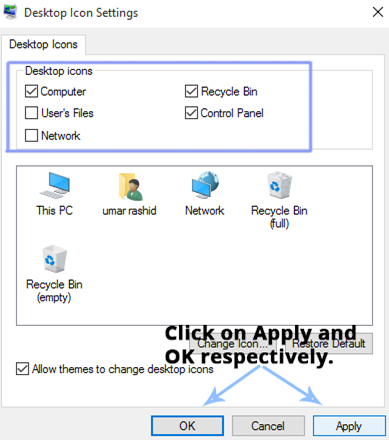
முறை # 3: டேப்லெட் பயன்முறையை முடக்குகிறது
விண்டோஸ் டேப்லெட் பயனர்களுக்கு சிறந்த தொடு அனுபவத்தை பெற விண்டோஸ் 10 க்குள் டேப்லெட் பயன்முறை ஒருங்கிணைக்கப்பட்டுள்ளதால், நீங்கள் தற்செயலாக அந்த பயன்முறையை இயக்கியிருக்கலாம், இதன் விளைவாக ஐகான்கள் மறைந்துவிடும்.
- திற அமைப்புகள் மீண்டும் கிளிக் செய்யவும் அமைப்பு கணினி அமைப்புகளைத் திறக்க. இடது பலகத்தில், கிளிக் செய்க டேப்லெட் பயன்முறை மற்றும் டேப்லெட் பயன்முறையை அணைக்கவும் (அது இயக்கப்பட்டிருந்தால்) வலது பலகத்தில் இருந்து.
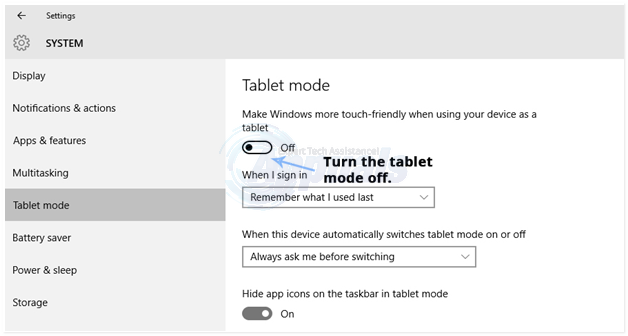
- அமைப்புகள் சாளரத்தை மூடி, உங்கள் டெஸ்க்டாப் ஐகான்கள் தெரியுமா இல்லையா என்பதைச் சரிபார்க்கவும்.
முறை # 4: SFC ஸ்கேன் தொடங்குவது
ஒரு SFC ஸ்கேன் மோசமான இயக்கிகள் அல்லது சிதைந்த கோப்புகளுக்காக உங்கள் முழு கணினியையும் சரிபார்த்து தானாகவே சிக்கல்களை சரிசெய்கிறது. எனவே, இந்த கட்டத்தில், நாங்கள் ஒரு SFC ஸ்கேனைத் தொடங்குவோம். அதற்காக:
- அச்சகம் ' விண்டோஸ் '+' ஆர் திறக்க ஒரே நேரத்தில் விசைகள் ஓடு வரியில்.
- வகை இல் “ cmd ”மற்றும் அச்சகம் ' ஷிப்ட் '+' ctrl '+' உள்ளிடவும் விசைகள் ஒரே நேரத்தில்.
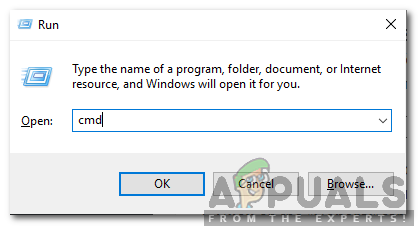
ரன் ப்ராம்ட்டில் cmd ஐ தட்டச்சு செய்து, ஒரு உயர்ந்த கட்டளை வரியில் திறக்க Shift + Alt + Enter ஐ அழுத்தவும்
- கிளிக் செய்க on “ ஆம் வழங்குவதற்கான வரியில் நிர்வாக சலுகைகள்.
- வகை இல் “ SFC / scannow ”மற்றும் அச்சகம் ' உள்ளிடவும் '.
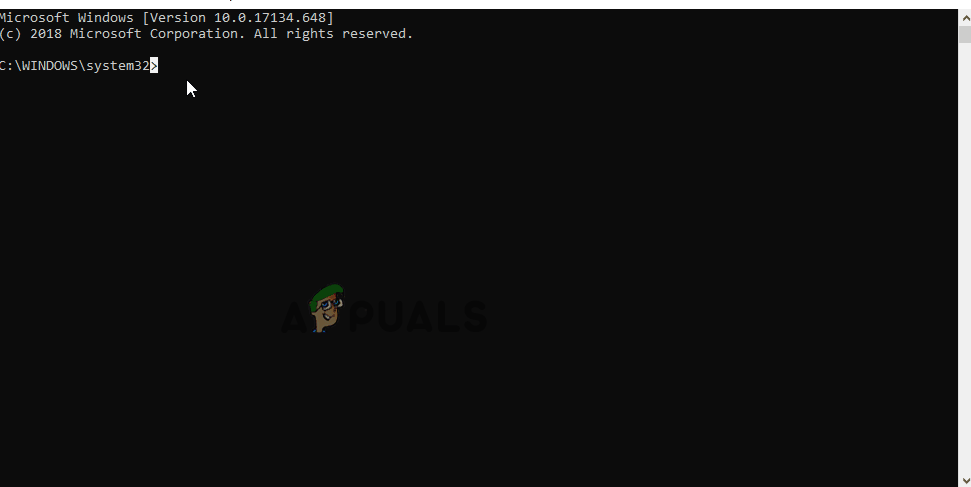
கட்டளை வரியில் “sfc / scannow” எனத் தட்டச்சு செய்க.
முறை # 5: ஒன் டிரைவிலிருந்து ஐகான்களை மீட்டெடுக்கிறது
சில சந்தர்ப்பங்களில், விண்டோஸ் உங்கள் டெஸ்க்டாப்பை நேர்த்தியாகக் கொண்டு கோப்புகளை “டெஸ்க்டாப்!” என்ற கோப்புறையில் நகர்த்த முயற்சிக்கலாம். ஒரு இயக்ககத்தில். எனவே, இந்த கோப்புறையிலிருந்து கோப்புகளை நகலெடுத்து உங்கள் டெஸ்க்டாப்பில் ஒட்டலாம்.
- Onedrive ஐ துவக்கி, பெயரிடப்பட்ட கோப்புறையைத் தேடுங்கள் 'டெஸ்க்டாப்'.
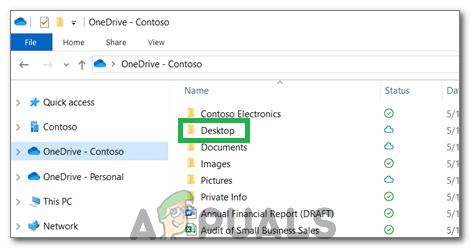
டெஸ்க்டாப் கோப்புறை ஒனெட்ரைவ்
- கோப்புறையைத் திறந்து அதன் உள்ளே இருக்கும் அனைத்து ஐகான்களையும் நகலெடுக்கவும்.
- இந்த ஐகான்களை உங்கள் டெஸ்க்டாப்பில் ஒட்டவும்.
முறை # 6: பணித்தொகுப்பைப் பயன்படுத்துதல்
சில சந்தர்ப்பங்களில், ஒரு பயனரால் கண்டுபிடிக்கப்பட்ட ஒரு பணித்தொகுப்பைப் பயன்படுத்துவதன் மூலம் நிலைமையை சரிசெய்ய முடியும். அடிப்படையில், நீங்கள் டெஸ்க்டாப்பில் “தானாக ஏற்பாடு சின்னங்கள்” செயல்பாட்டைத் தொடங்குகிறீர்கள், மேலும் சின்னங்கள் திரும்பப் பெறப்படும். அதற்காக:
- உங்கள் டெஸ்க்டாப்பில் எங்கும் வலது கிளிக் செய்யவும்.
- என்பதைக் கிளிக் செய்க “காண்க” பொத்தானை தேர்ந்தெடுத்து “தானாக ஏற்பாடு சின்னங்கள்” விருப்பம்.
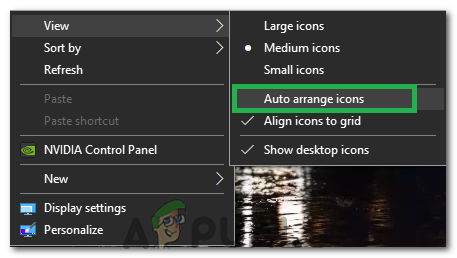
“தானாக ஏற்பாடு சின்னங்கள்” விருப்பத்தைத் தேர்ந்தெடுக்கவும்
- சிக்கல் சரி செய்யப்பட்டுள்ளதா என்று சோதிக்கவும்.
மற்றொரு பணித்தொகுப்பு:
- அச்சகம் Ctrl + எல்லாம் + இல் பணி நிர்வாகியைத் திறக்க.
- ஏதேனும் சொடுக்கவும் விண்டோஸ் எக்ஸ்ப்ளோரர் செயல்முறைகள் தாவலில் உள்ள நிகழ்வுகள் மற்றும் அவற்றை முடிக்கவும்.
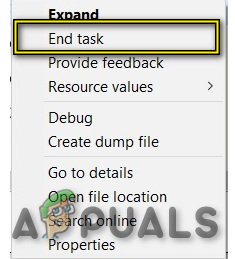
பணி நிர்வாகியில் பணியை முடிக்கவும்
- அச்சகம் “விண்டோஸ்” + “ஆர்” ரன் வரியில் திறக்க.
- தட்டச்சு செய்க “செ.மீ.” அழுத்தவும் “Ctrl” + “ஷிப்ட்” + 'எல்லாம்' நிர்வாக சலுகைகளை வழங்க.
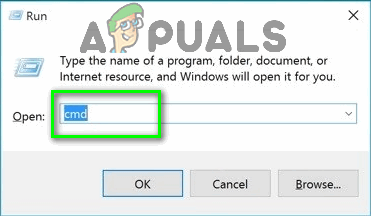
ரன் உரையாடலில் “cmd” என தட்டச்சு செய்க
- பின்வரும் கட்டளைகளை ஒவ்வொன்றாக தட்டச்சு செய்து அழுத்தவும் “உள்ளிடுக” ஒவ்வொன்றும் அவற்றை இயக்க.
குறுவட்டு / d% பயனர் சுயவிவரம்% AppData உள்ளூர் DEL IconCache.db / a EXIT
- பணி நிர்வாகியிடமிருந்து விண்டோஸ் எக்ஸ்ப்ளோரரை காப்புப் பிரதி எடுக்கவும், சிக்கல் நீடிக்கிறதா என்று பார்க்கவும்.





















